- Saat Anda mencoba mentransfer file ke drive eksternal dan Anda mendapatkan pesan kesalahan bahwa item terlalu besar untuk format volume, Anda hanya perlu mengubah format drive Anda.
- Ini dapat dengan mudah dilakukan dalam beberapa langkah, dan tidak diperlukan pengetahuan komputer.
- Untuk informasi yang lebih berguna tentang drive eksternal, lihat kami yang berdedikasi Bagian HDD Eksternal.
- Untuk panduan perbaikan yang lebih komprehensif tentang berbagai topik, jangan lupa untuk menandai kami Pusat Pemecahan Masalah untuk akses mudah.

Perangkat lunak ini akan menjaga driver Anda tetap aktif dan berjalan, sehingga menjaga Anda tetap aman dari kesalahan umum komputer dan kegagalan perangkat keras. Periksa semua driver Anda sekarang dalam 3 langkah mudah:
- Unduh DriverFix (file unduhan terverifikasi).
- Klik Mulai Pindai untuk menemukan semua driver yang bermasalah.
- Klik Perbarui Driver untuk mendapatkan versi baru dan menghindari kegagalan fungsi sistem.
- DriverFix telah diunduh oleh 0 pembaca bulan ini.
Saat mencoba mentransfer file besar dari komputer atau Mac Anda ke stik flash, hard drive eksternal, kartu sd, atau sejenisnya, terkadang Anda mendapatkan pesan kesalahan yang mengatakan bahwa item tidak dapat disalin karena terlalu besar untuk volumenya format.
Namun, Anda tahu bahwa Anda memiliki banyak ruang di stik atau hard drive Anda. Jadi mengapa ini terjadi?
Batasan ini disebabkan oleh jenis pemformatan perangkat penyimpanan eksternal Anda, yang hampir selalu (MS-DOS) FAT32. File yang lebih besar dari 4GB tidak dapat disimpan pada volume FAT32.
Solusinya, dalam hal ini, adalah memformat perangkat sebagai exFAT (Extended File Allocation Table) atau NTFS (NT File System).
Bagaimana saya bisa menghindari item yang terlalu besar untuk kesalahan format volume?
Format sebagai exFAT 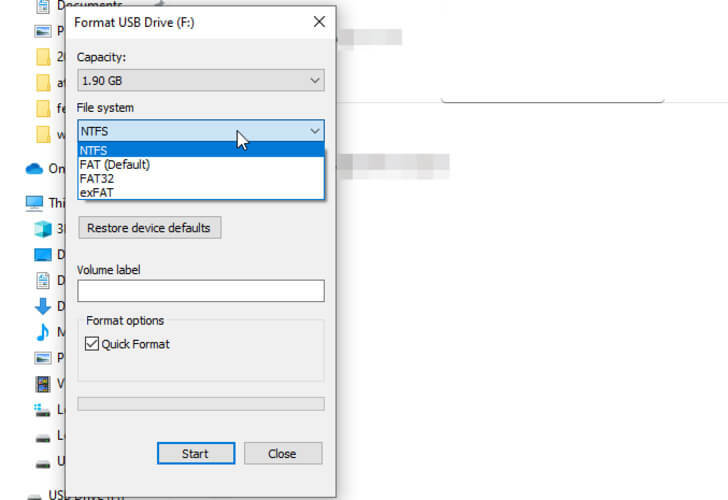
- Di komputer Anda, buka Komputer saya atau Penjelajah Berkas.
- Klik kanan pada flash drive atau kartu memori, lalu pilih Format.
- Dalam Berkas sistem daftar, klik exFAT.
- Klik Mulailah.
- Klik baik untuk mulai memformat.
ATAU
- Pada Anda Mac, Cari Utilitas Disk untuk membuka alat utilitas disk.
- Dibawah Luar, pilih perangkat Anda.
- Klik Menghapus ikon di bagian atas.
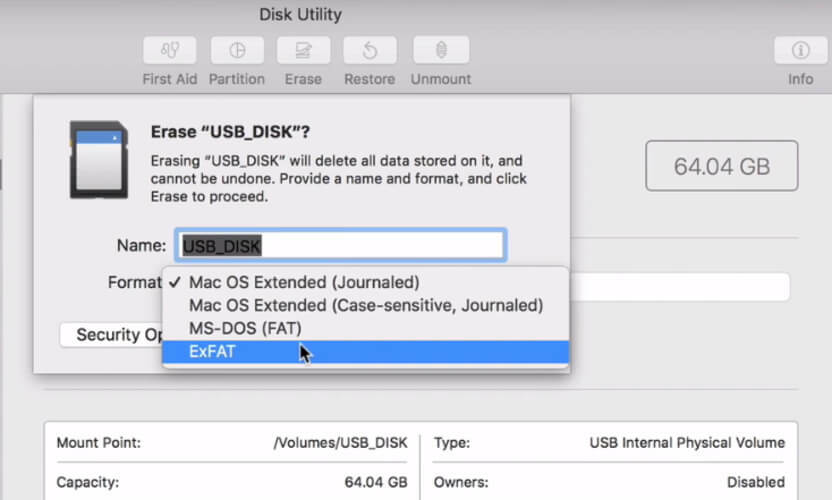
- Dari Format daftar tarik-turun, pilih exFAT.
- Klik Menghapus, kemudian Selesai.
Sebelum melanjutkan, Anda harus mencadangkan atau menyalin file yang disimpan di perangkat terkait di tempat lain, lalu menyalinnya kembali, karena memformat perangkat akan menghapus informasi di dalamnya.
Perhatikan bahwa sistem file exFAT memungkinkan satu file yang lebih besar dari 4GB untuk disimpan di perangkat.
Mencari hard drive eksternal terbaik untuk menyimpan file Anda? Berikut adalah saran kami.
Format sebagai NTFS
Langkah-langkahnya sama seperti di atas, tetapi hanya jika Anda memiliki PC. Format NTFS hanya dapat dibaca di Mac, tetapi tidak dapat ditulis.
Sebelum memulai, buat cadangan file Anda, seperti yang disarankan, dan juga optimalkan kinerja flash drive menggunakan langkah-langkah berikut: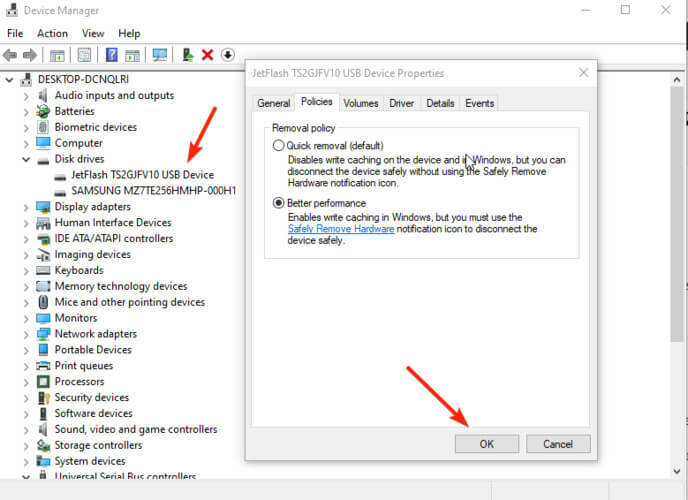
- Di bilah pencarian, ketik AlatPengelola.
- MemperluasDiskDrive.
- Klik kanan pada perangkat eksternal Anda, pilih Properti, lalu klik Kebijakan, dan pilih Lebih baikKinerja. Setelah ini, cukup klik baik untuk menyelesaikan proses.
Seperti yang diberitahukan, setelah melakukan langkah-langkah ini dan memformat perangkat Anda, Anda hanya boleh menghapusnya dari komputer menggunakan using Lepaskan Perangkat Keras dengan Aman pilihan dari menu cepat. Jika tidak, Anda dapat merusak perangkat.
Kami harap Anda menemukan artikel yang bermanfaat. Setiap saran atau komentar diterima di bagian komentar di bawah.
Pertanyaan yang Sering Diajukan
Anda harus memformat drive tujuan dari format MS-DOS FAT 32 ke exFAT, atau NTFS. Lihat kami pemilihan HDD eksternal 1TB terbaik untuk dibeli.
Ukuran file individu terbesar untuk format FAT32 adalah 4GB. Gunakan daftar lengkap kami tentang 3 perangkat lunak pengurang ukuran file terbaik untuk mengubah ukuran file.
Iya. Ada banyak format yang dapat dibaca Windows 10, termasuk exFAT, FAT, FAT32, atau NTFS.
![8 perangkat lunak pencadangan hard drive eksternal terbaik [Panduan 2021]](/f/cf876a74fa7eb053757cc916ad287cab.jpg?width=300&height=460)

![Cara memindahkan Windows 10 ke hard drive eksternal [PANDUAN LENGKAP]](/f/0ac83b35e30734b05128893ef96da166.jpg?width=300&height=460)